WIE MAN SAGLY VERWENDET …
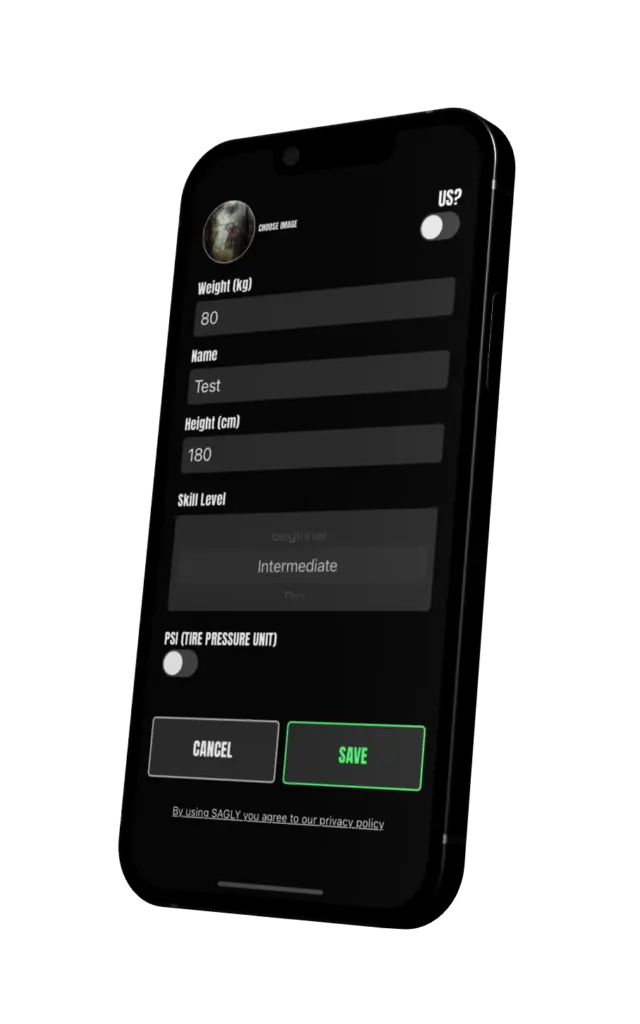
Schritt 1) PROFIL BEARBEITEN
Um die passenden SMART SUGGESTIONS für Ihr Mountainbike-Fahrwerk zu erhalten, sollten Sie zunächst Ihr Profil erstellen. Sie können Ihr Profil bearbeiten, indem Sie in der Menüansicht auf den kleinen Stift neben dem Profilbild tippen. Oben links können Sie ein Profilbild hinzufügen. Dann können Sie zwischen wählen
Amerikanische Maßeinheiten (Pfund und Fuß) oder imperiale Maßeinheiten (Zentimeter und Kilogramm). Basierend auf diesen Einstellungen können Sie Ihre Körpergröße und Ihr Körpergewicht hinzufügen (idealerweise mit Ausrüstung die du beim Fahren trägst). Dann können Sie hinzufügen, wie gut du mit dem Mountainbike fahren können. Außerdem kannst du wählen, ob du Bar oder PSI als Maß für den Reifendruck verwenden möchtest.
Schritt 2) SETUP ERSTELLEN
Achtung: Zähle die Klicks beim Erstellen eines neuen Setups immer von ganz geschlossen im Uhrzeigersinn.
Sie können ein neues Setup erstellen, indem Sie im Menübereich auf den Text NEUES SETUP ERSTELLEN tippen. Hier können Sie entweder ohne Hilfe ein Setup erstellen. Wenn Sie das tun, haben Sie normalerweise bereits ein Setup auf Ihrem Mountainbike mit einem passenden SAG und möchten nur noch die Werte der Einstellungen für jeden Teil Ihrer Mountainbike-Federung eingeben.
Auf dem ersten Bildschirm wirst du nach Informationen gefragt, wie du das Setup benennen möchten. SAGLY fragt dich auch, wo du mit deinem Setup fährst (Location) und in welchem Gelände du mit deinem Setup fährst (Enduro oder Bikepark). Optional kannst du auch ein cooles Bild von deinem Bike oder von dir selbst auf dem Mountainbike hinzufügen. Du kannst unten links zu vorherigen Bildschirmen zurückkehren oder zum nächsten Bildschirm wechseln, indem du unten rechts auf dem Bildschirm auf WEITER tappst.
Wähle die Modelle deiner Teile
Dann können Sie die Modelle der Teile auswählen, die Sie an Ihrer Mountainbike-Federung haben, indem Sie auf WEITER tippen. Sie können ein Teil auswählen, z. B. GABEL, und dann im nächsten Bildschirm das Modell auswählen. Hier geben Sie einfach den Markennamen, das Baujahr des Modells und den Modellnamen ein. Außerdem werden Ihnen Modelle vorgeschlagen, die Sie einfach im Dropdown auswählen können. Auf diese Weise ist es für Sie einfacher, Ihr Setup mit anderen Fahrern in der Funktion EXPLORE SETUPS … zu vergleichen. Lesen Sie weiter unten mehr über diese Funktion. Selbstverständlich können Sie auch individuelle Eingaben hinzufügen, wenn Sie Ihr Modell nicht finden.
Danach gehe einfach die drei Abschnitte REIFEN, GABEL und DÄMPFER durch und gib deine Klicks, den Druck usw. für die spezifische Einstellung an. Am Ende des Assistenten NEUES SETUP ERSTELLEN erhaltest du einen Hinweis, ob dein Setup ausbalanciert ist oder nicht. Weitere Informationen zum Ausbalancieren deines Setups werden in der BALANCE-Ansicht angezeigt. Wenn du auf „Fertig stellen“ tappst, wird dein neues Setup erstellt und du wirst zum Setup im Abschnitt „SETUPS VERWALTEN“ weitergeleitet.
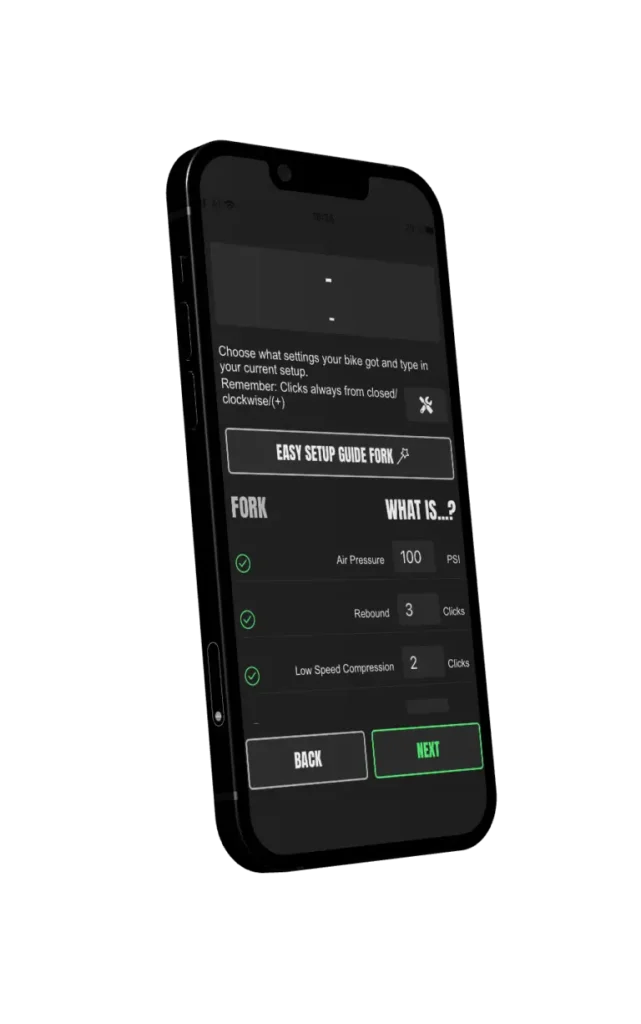
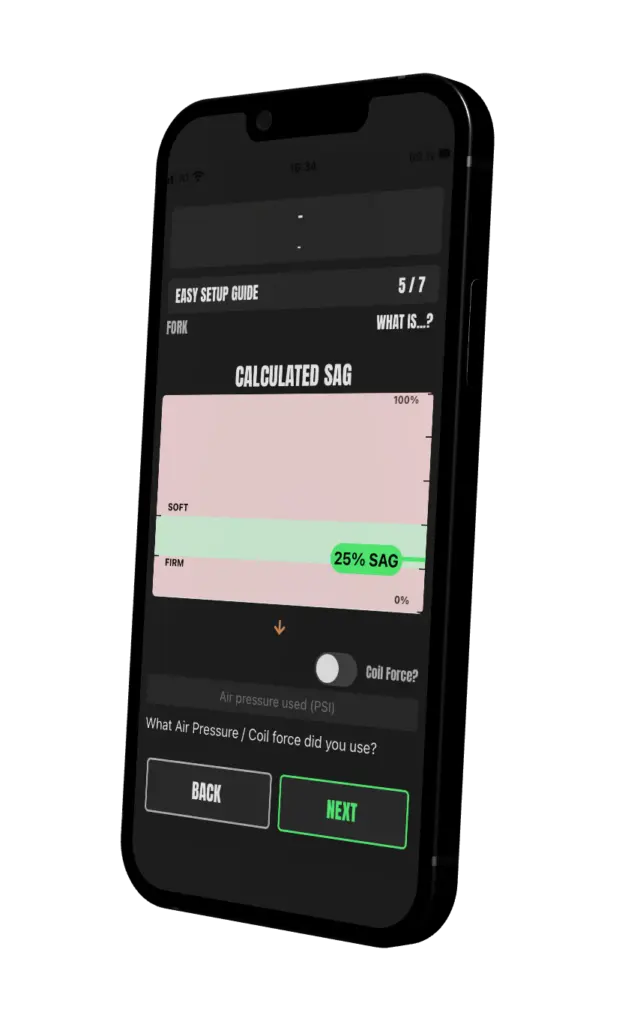
Der EASY SETUP GUIDE
Was Sie beim Erstellen eines neuen Setups auch verwenden können, ist der EASY SETUP GUIDE für jedes Teil: Reifen, Federgabel und Dämpfer. Es führt Sie durch die Einrichtung Ihres Mountainbike-Fahrwerks und gibt Ihnen außerdem INTELLIGENTE VORSCHLÄGE für den Reifendruck. Wenn Sie Ihr Fahrwerk von Grund auf anpassen möchten, sollten Sie den EASY SETUP GUIDE nutzen. Der EASY SETUP GUIDE ist für jedes Teil unterschiedlich. Für die Reifen erhalten Sie einen Vorschlag für den Reifendruck basierend auf Ihrem Gewicht.
Sie finden diese Funktionalität in der Reifenteilansicht, wenn Sie auf die Schaltfläche LUFTDRUCKRECHNER tippen, die Sie im oberen Teil des Bildschirms finden. Für die Federgabel und den Dämpfer erhalten Sie eine SAG-Anleitung, wenn Sie auf die Schaltfläche EASY SETUP GUIDE tippen. Diese Schaltfläche finden Sie ebenfalls im oberen Teil des Bildschirms. Diese Anleitung hilft Ihnen, ein gutes Basis-Setup und einen Ausgangspunkt für die Einstellungen Luftdruck, Coil Force und Zugstufe zu erstellen. Das sind die wichtigsten Einstellungen. Wenn Sie diese richtig haben, haben Sie eine gute Basiseinstellung. Was SAG bedeutet und wie man es misst, wird in den Bildschirmen der EASY SETUP GUIDE erklärt.
Der Text „WAS IST“ im oberen rechten Teil der Bildschirme gibt Ihnen einige Erläuterungen zu den jeweiligen Einstellungen. Wofür zB Rebound ist und welche Wirkung Minus- oder Plus-Klicks haben.
Schritt 3) VERWALTE DEINE SETUPS
Nachdem du ein neues Setup erstellt hast, wirst du mit den Bildschirm SETUPS VERWALTEN verbunden. Du kannst diesen Abschnitt auch auswählen, wenn Sie im Menü auf den Text SETUPS VERWALTEN tappst.
In der Ansicht SETUPS VERWALTEN kannst du, wie der Name schon sagt, deine Setups verwalten. Durch Wischen zur Seite kannst du zwischen deinen Setups wechseln. Du kannst auch die Pfeile im oberen Bereich verwenden, um zwischen den Einstellungen zu wechseln. Dann tappe auf IM EINSATZ, um das gezeigte Setup als das Setup zu markieren, das du gerade auf dem Bike verwendest. Das Setup wird nun grün dargestellt. Außerdem kannst du auf NASS klicken, um zu sehen, welche Werte SAGLY dir vorschlägt, wenn du dein Mountainbike bei nassen Bedingungen fährst. Dann kannst du auch deine Einstellungen bearbeiten. Du kannst jederzeit kleine Änderungen an deinem Setup vornehmen. Tappe einfach auf SCHNELL ÄNDERN. Danach kannst du einfach bei der jeweiligen Kachel mit dem Wert der Einstellung nach unten oder oben scrollen, um diesen zu verändern.
Du kannst deinem Setup auch Notizen hinzufügen, die du dir in Bezug auf das gezeigte Setup merken möchtest. Hier kannst du über dem Notizfeld auf NOTIZ BEARBEITEN tappen, Text zum Feld hinzufügen und dann auf Speichern tappen.
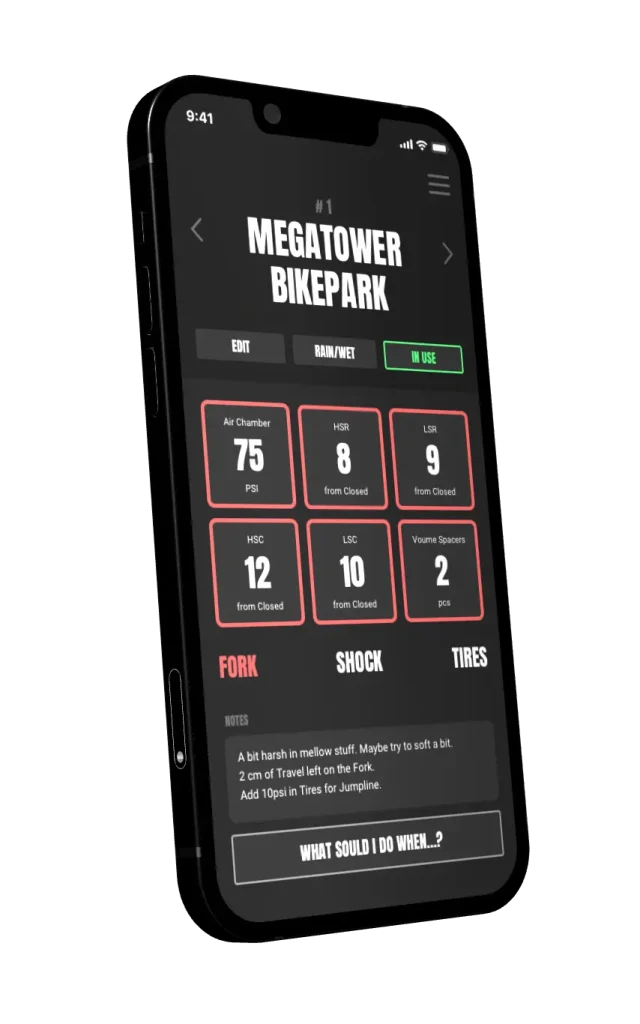
Der untere Teil der Ansicht SETUPS VERWALTEN.
Die Kacheln sind einfach die Einstellungen, die du beim Erstellen Ihres Setups hinzugefügt hast. Oben siehst du auch dein Mountainbike-Bild, das du beim Erstellen deines neuen Setups ausgewählt hast.
Unten sehen Sie einen Pfeil mit Regenbogenfarben. Wenn Sie auf diesen Pfeil tippen, können Sie Ihr Setup auf sozialen Medien wie Instagram oder Facebook TEILEN oder das Setup per E-Mail an einen Freund senden.
Wenn Sie oben rechts auf die drei Punkte tippen, sehen Sie ein Untermenü. In diesem Menü können Sie EDIT ALL auswählen, wodurch Sie Ihr gesamtes Setup erneut mit denselben Bildschirmen bearbeiten können wie beim Schritt CREATE NEW SETUP. Wenn Sie alle Bildschirme durchlaufen haben, werden Ihre Änderungen gespeichert und Sie werden mit dem jeweiligen Setup in der Ansicht MANAGE SETUPS zurückverknüpft. Dann können Sie das Setup KOPIEREN Hier können Sie eine Kopie Ihres aktuellen Setups erstellen. Sie werden zu den CREATE NEW SETUP-Bildschirmen weitergeleitet, wo Sie bei Bedarf Änderungen vornehmen können. Wenn Sie mit allen Bildschirmen fertig sind, wird Ihre Kopie gespeichert und Sie kehren zurück zum jeweiligen Setup in der Ansicht MANAGE SETUPS. Außerdem können Sie das Setup LÖSCHEN und wie der Name schon sagt, entfernt diese Aktion das Setup.
Die HISTORY-Funktion
Außerdem kannst unten sehen, wer dein Setup HIGH-FIVED oder kommentiert hat. Du kannst auch Kommentare zu den Kommentaren anderer Nutzer hinzufügen. Andere Nutzer werden benachrichtigt und können auf Ihre Kommentare reagieren. Zu guter Letzt hilft dir die HISTORY dabei, den Überblick über deine Änderungen zu behalten. Die neuesten Änderungen stehen oben und die ältesten Änderungen unten. Ein Zeit- und Datumsstempel hilft dir zu erkennen, wann du die Änderungen vorgenommen hast. Die beiden Werte in der Zeile zeigen den vorherigen Wert der Einstellung und den neuen Wert, den die Einstellung jetzt nach dieser Anpassung hat oder hatte.
Außerdem wird hier auch das Gefühl angezeigt, das Sie in die Rückkopplungsschleife einfügen. Dies hilft Ihnen zu sehen, wie Sie sich gefühlt haben, nachdem Sie Änderungen an Ihrem Setup vorgenommen haben.
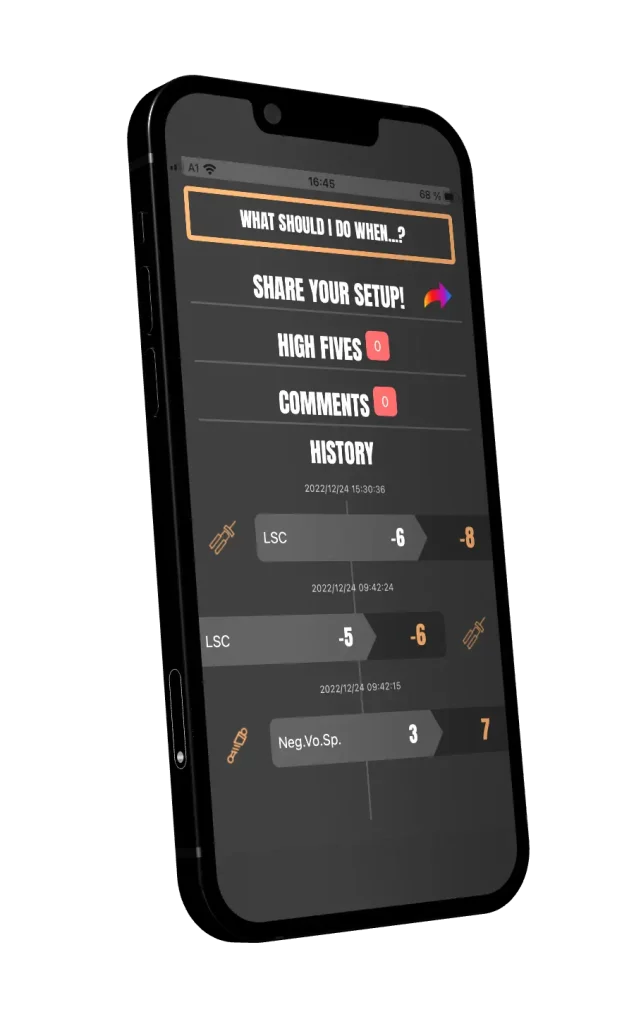
Dies sind drei verschiedene Symbole, die Ihr hinzugefügtes Feedback zu Ihrem Gefühl markieren. Jedes Symbol steht für eine Kategorie, die Ihnen hilft, die Art von Gefühl, das Sie hatten, leicht einzuordnen.
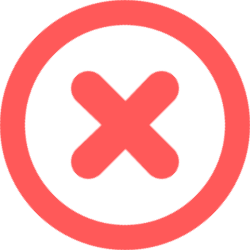
Dies kennzeichnet ein negatives Gefühl. Sie haben sich wegen der Änderungen schlecht gefühlt und die Einstellung muss noch bearbeitet werden.
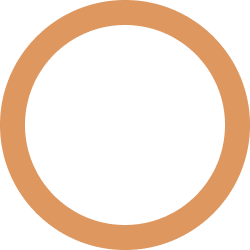
Dies kennzeichnet ein neutrales Gefühl. Sie haben benutzerdefinierte Änderungen hinzugefügt und das Feedback zeigt keine Richtung in Richtung gut oder schlecht.
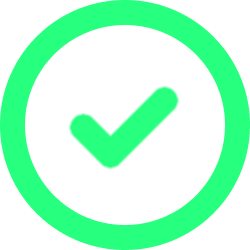
Dies kennzeichnet ein positives Gefühl. Sie haben sich bei den Änderungen gut gefühlt und die Einstellung ist gut angepasst.
Der WAS SOLL ICH WANN TUN Button hilft dir dein Setup kontinuierlich zu verbessern. Mehr zu dieser Funktion im nächsten Absatz.
Schritt 4) Stimmen Sie die Federung Ihres Mountainbikes ab
1 KLICK GESCHLOSSEN (- | US) bedeutet, dass du die spezifische Einstellung einmal im Uhrzeigersinn drehen sollst, bis du ein Klicken hörst. 1 KLICK OFFEN (+ | GUS) bedeutet, dass die Einstellung in die entgegengesetzte Richtung gedreht wird: gegen den Uhrzeigersinn.
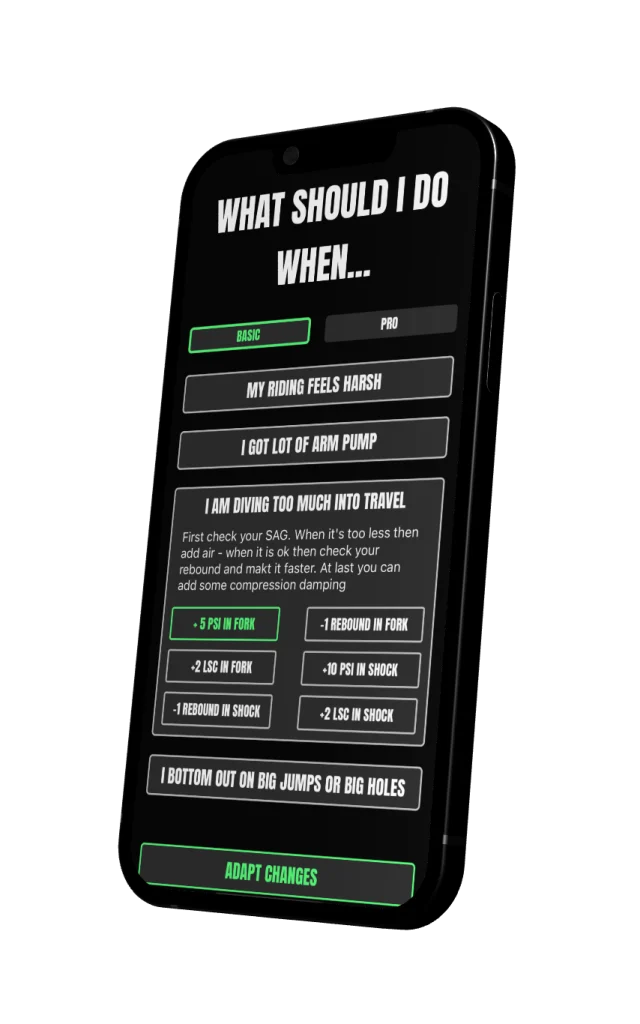
WAS SOLL ICH WANN TUN … leiten
Wenn Sie auf die Schaltfläche „WAS SOLL ICH TUN, WANN …“ tippen, können Sie auf viele Probleme stoßen, mit denen Sie möglicherweise beim Fahren Ihres Mountainbike-Fahrwerks konfrontiert sind. Mit dem Schalter oben rechts auf diesem Bildschirm können Sie zwischen PRO-Problemen und INTERMEDIATE-Problemen wählen.
Wenn Sie ein Problem erweitern, indem Sie darauf tippen, werden Lösungen für dieses spezielle Problem angezeigt. Sie können eine Lösung wählen. Anschließend wird die Lösung grün markiert. Wenn Sie dann auf ÄNDERUNGEN ANPASSEN klicken, werden diese Änderungen auf Ihr SETUP angewendet. Anschließend können Sie diese Änderungen auch an Ihrem echten Fahrrad vornehmen und ausprobieren, ob Ihr Problem mit der Federung gelöst ist. Wir empfehlen, nur eine Lösung aufzutragen und sie dann auszuprobieren. Dadurch behalten Sie den Überblick über Ihre Änderungen und können besser spüren, welche Auswirkungen diese eine Änderung auf Ihr Mountainbike hat.
FEEDBACK LOOP ÜBER PUSH-BENACHRICHTIGUNGEN
Jedes Mal, wenn Sie Änderungen an Ihrem Setup vornehmen, meldet sich SAGLY nach 1 Stunde mit einer Push-Benachrichtigung zurück und fragt Sie, wie Sie sich über die vorgenommenen Änderungen fühlen. Basierend auf Ihrem Gefühl werden neue Vorschläge gemacht. Damit befindet man sich quasi in einem Verbesserungszyklus und ahmt den in gewisser Weise nach Bracketing Methode, die auch von Weltcupfahrern angewendet wird.
Sie können auch benutzerdefiniertes Feedback hinzufügen, wenn Sie ein individuelles Gefühl hinzufügen möchten, das Sie in der Auswahl nicht finden können.
Wie oben in der HISTORY-Funktion erwähnt, wird das gesamte Feedback, das Sie zu SAGLY hinzufügen, in der HISTORY-Funktion unter der jeweiligen Anpassung der Einstellung angezeigt.
Dies ist ein wirklich nettes Feature, das Ihnen helfen wird, Ihr „perfektes“ Setup zu finden.
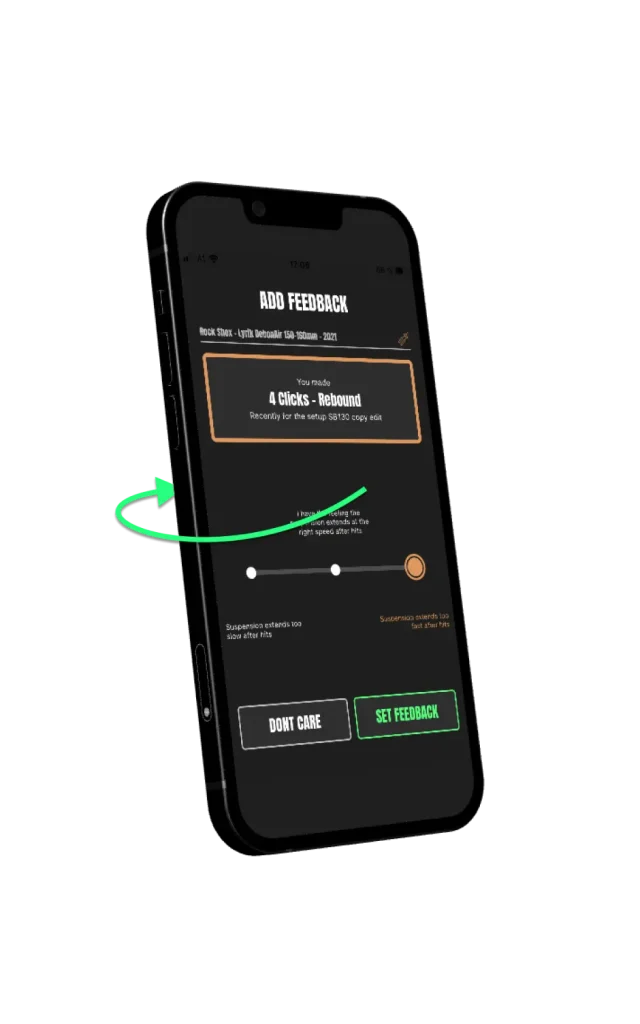
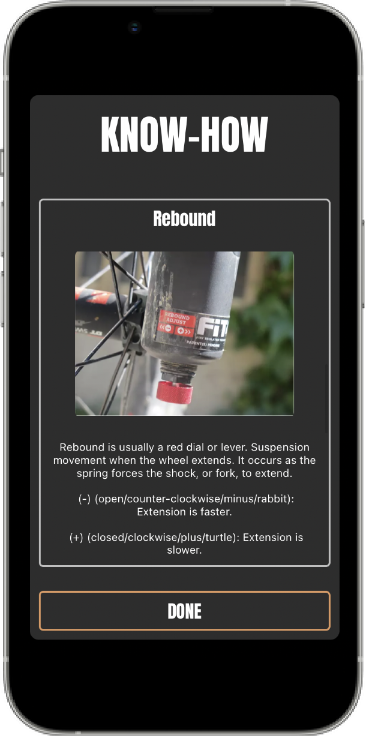
KNOW-HOW für Ihr Mountainbike-Fahrwerk
Besuche immer den KNOW-HOW-Bereich im Menü, wenn du einen Begriff nicht verstehst, mehr über die Einstellung deines Bikes erfahren möchtest oder die Auswirkungen von Änderungen auf eine bestimmte Einstellung sehen möchtest.
ENTDECKE SETUPS von anderen Fahrern
Entdecken Sie Mountainbike-Fahrwerks-Setups von anderen Fahrern in der MTB-Einstellungs-App SAGLY. Filtern und suchen Sie nach Rahmen-, Federgabel-, Dämpfer- oder Reifenmodellen. Sortieren Sie nach der Anzahl der High-Fives (Likes), der Anzahl der Kommentare und den zuletzt erstellten Kommentaren. Die Setups anderer Fahrer werden mit allen Informationen zum Fahrer und zum Fahrrad angezeigt (Fahrwerkssetup).
Sie können diese Setups mit High-Five (liken), Kommentare erstellen oder diese Setups sogar ausprobieren und in Ihre Setups kopieren.
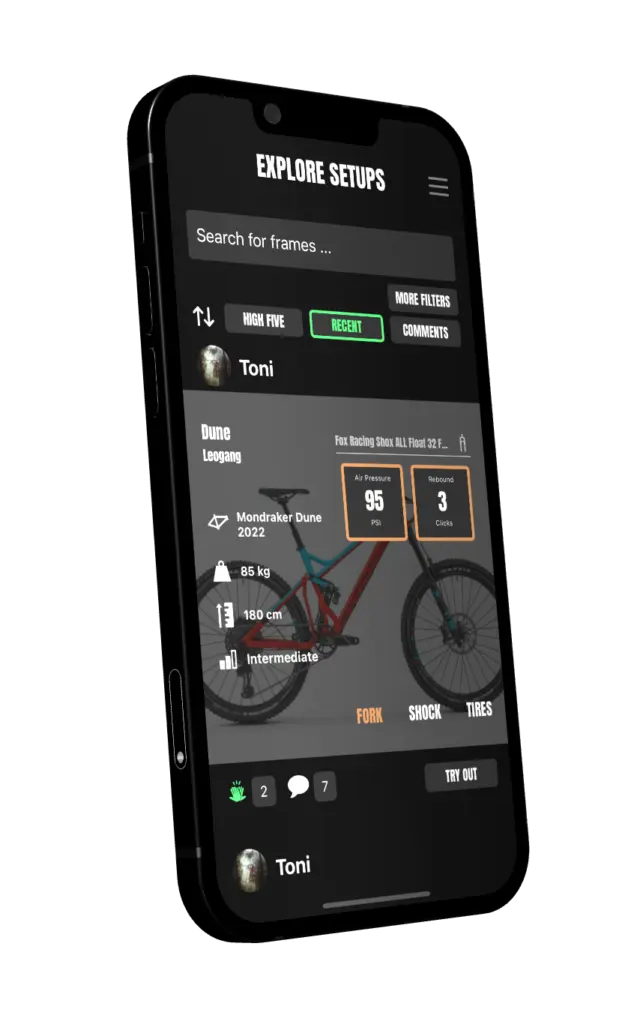
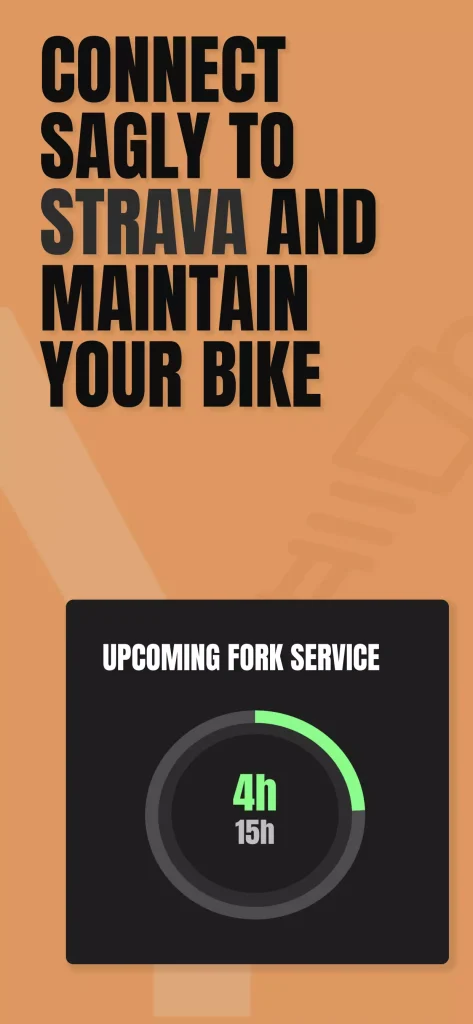
Warte dein Mountain bike mit SAGLY

SAGLY hilft dir auch bei der Wartung deines Mountainbikes. Verknüpfe SAGLY einfach mit deinem Strava-Konto in der Ansicht PROFIL BEARBEITEN. Du kannst beim Erstellen neuer Setups Wartungsintervalle festlegen oder bestehende Setups mit der Funktion „Alles bearbeiten“ in der Ansicht „Setups VERWALTEN“ bearbeiten.
Nachdem du die Wartungsintervalle eingerichtet, deine Strava-Bikes ausgewählt oder das Startdatum und die Uhrzeit ausgewählt hast, um den initialen Strava-Import zu filtern, kannst du den Fortschritt der jeweiligen Wartung in der Ansicht SETUPS VERWALTEN überprüfen.
Sobald ein Fortschrittsbalken einer Wartung vollständig gefüllt ist, setze ihn zurück, indem Sie die Wartung auswählst. Du solltest die Wartung auch im dann an deinem Bike durchführen. Im Bildschirm „Wartung zurücksetzen“ finden Sie eine kurze Erklärung, was du tun solltest.
In der VERLAUFSVERZEICHNIS können Sie den Überblick über Ihre Wartung behalten, welche Wartung Sie wann durchgeführt haben. Auch Ihre Strava-Fahrten werden in der HISTORY-Funktion angezeigt. Also auch eine sehr hilfreiche Funktion für die Federung Ihres Mountainbikes.
Wie kann ich mein Abonnement kündigen?
Sie müssen Ihr Abonnement über den Apple App Store oder Google Play Store kündigen. Hier finden Sie eine Anleitung dazu Google Play Store hier und für die Apple App Store hier.